目錄
如何在PPT中刪除文字框
ppt怎麼刪除文字框
大家在製作ppt的時候有沒有發現每增加一頁的ppt就會自帶文字框的,有時候我們就是想自己進行隨意的排版,想刪除掉一些文字框,要怎麼操作呢?本文小編就針對ppt怎麼刪除文字框這個問題帶來了具體的操作方法,還是非常簡單的,大家有興趣的話可以來了解下。

工具/原料
系統版本:windows10系統
品牌型號:華為MateBook 14s
#ppt怎麼刪除文字方塊
方法一:單一文字方塊刪除
1、選取文字方塊
#點選單一文字框,使其呈現被選取的狀態。
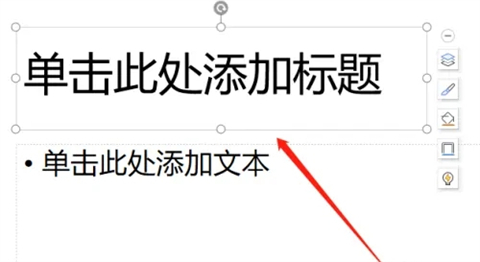
2、點刪除鍵
右鍵點選文字框,點選「刪除」功能,或按鍵盤Delete鍵刪除。
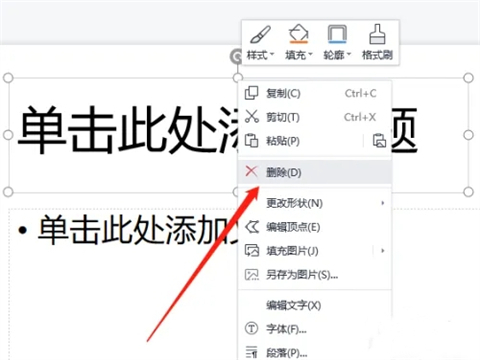
3、刪除文字方塊
刪除後,即可看到文字方塊消失。
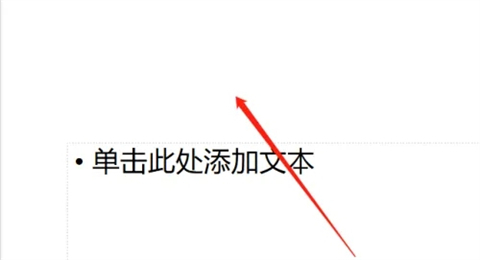
方法二:批次文字方塊刪除
1、多重選取文字方塊
按住鍵盤Ctrl鍵,點選多個文本框,使它們呈現被選取的狀態。
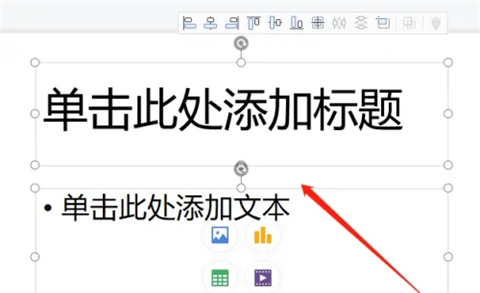
2、點選刪除
右鍵點選文字框,選擇「刪除」選項,或按Delete鍵刪除。
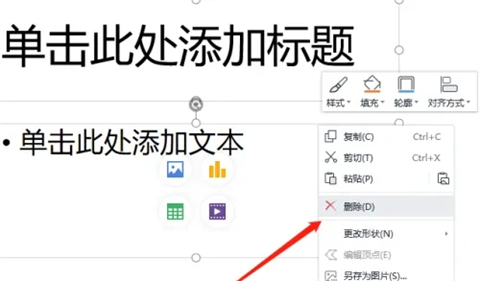
3、批次刪除文字方塊
刪除後,選取的文字方塊即會消失。
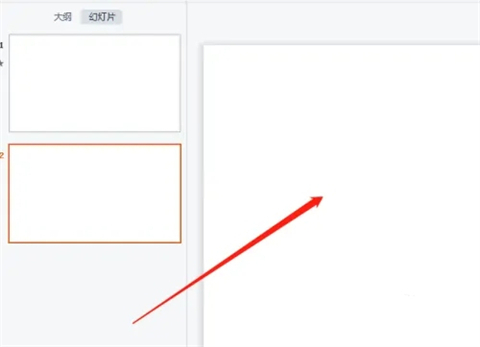
總結:
1、選取文字方塊
#2、點刪除鍵
##3、刪除文字方塊以上是如何在PPT中刪除文字框的詳細內容。更多資訊請關注PHP中文網其他相關文章!
本網站聲明
本文內容由網友自願投稿,版權歸原作者所有。本站不承擔相應的法律責任。如發現涉嫌抄襲或侵權的內容,請聯絡admin@php.cn

熱AI工具

Undresser.AI Undress
人工智慧驅動的應用程序,用於創建逼真的裸體照片

AI Clothes Remover
用於從照片中去除衣服的線上人工智慧工具。

Undress AI Tool
免費脫衣圖片

Clothoff.io
AI脫衣器

Video Face Swap
使用我們完全免費的人工智慧換臉工具,輕鬆在任何影片中換臉!

熱門文章
<🎜>:種植花園 - 完整的突變指南
3 週前
By DDD
<🎜>:泡泡膠模擬器無窮大 - 如何獲取和使用皇家鑰匙
3 週前
By 尊渡假赌尊渡假赌尊渡假赌
如何修復KB5055612無法在Windows 10中安裝?
3 週前
By DDD
北端:融合系統,解釋
3 週前
By 尊渡假赌尊渡假赌尊渡假赌
Mandragora:巫婆樹的耳語 - 如何解鎖抓鉤
3 週前
By 尊渡假赌尊渡假赌尊渡假赌

熱工具

記事本++7.3.1
好用且免費的程式碼編輯器

SublimeText3漢化版
中文版,非常好用

禪工作室 13.0.1
強大的PHP整合開發環境

Dreamweaver CS6
視覺化網頁開發工具

SublimeText3 Mac版
神級程式碼編輯軟體(SublimeText3)




